
Los accesos directos de aplicación es el eje de la automatización en su iPhone, pero también envía una gran cantidad de notificaciones. Desactivación de notificaciones para los accesos directos no es sencilla, y vamos a mostrar cómo hacerlo bien.
Al igual que nosotros, si tiene varios automatismos creados en el iPhone, el Centro de Notificación puede estar lleno de alertas que le dice que una automatización se está ejecutando. En caso de que se tiende a olvidar que ha configurado automatizaciones, estas alertas actúan como recordatorios útiles. Usted no tendrá que adivinar qué su cara Apple Seguir sigue cambiando aleatoriamente a través del día, gracias a Atajos Notificaciones.
Si no eres un fan de las reiteradas notificaciones, que puede ser desactivada. También vamos a mostrar un método para ocultar la notificación pancarta temporal que en aparecer cuando se aplicaciones abiertas con iconos personalizados en su iPhone .
RELACIONADO: ¿Qué son los atajos del iPhone y cómo los uso?
Desactivar las notificaciones de la App accesos directos en el iPhone
Para desactivar las notificaciones de accesos directos, usted tiene que asegurarse de que ha recibido al menos una notificación de la aplicación recientemente. Simplemente no se puede desactivar todas las notificaciones de la aplicación accesos directos ya que no es una opción en la aplicación Ajustes. Si la notificación no ha aparecido recientemente, crear y ejecutar cualquier automatización en su iPhone y obtendrá una notificación.
A continuación, abra la aplicación Configuración en el iPhone y toque “de la pantalla Time”.

Seleccione “Ver toda la actividad.”

Vaya a la sección y toque Notificaciones “Mostrar más”. Asegúrese de que los atajos muestra arriba en la lista de aplicaciones aquí.
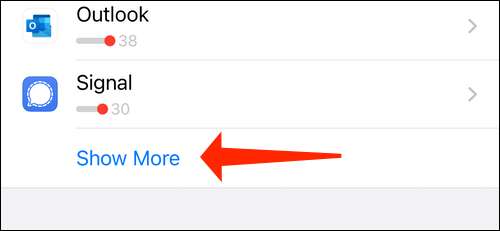
En la parte superior, verá una sección llamada “This Week”. Toque el icono de la flecha izquierda que se encuentra en la esquina superior izquierda. Esto cambiará el nombre de la sección de “semana pasada”.
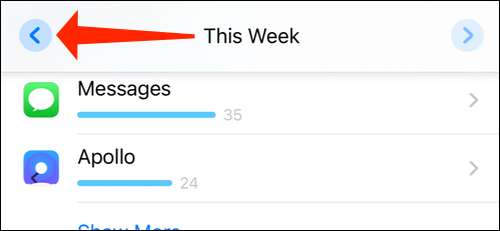
Ahora toque en el icono de flecha derecha para que vuelva a “esta semana.” Es necesario hacer esto porque a veces tocando la opción Accesos directos no hará nada. Volviendo a la semana anterior y volviendo al presente en la pantalla Configuraciones de hora corrige este problema.
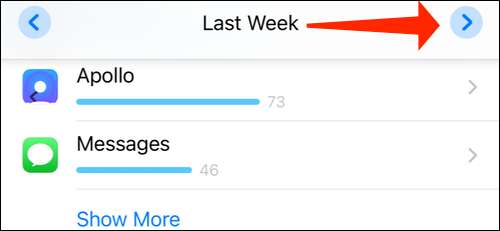
Elija la opción “Accesos directos”.
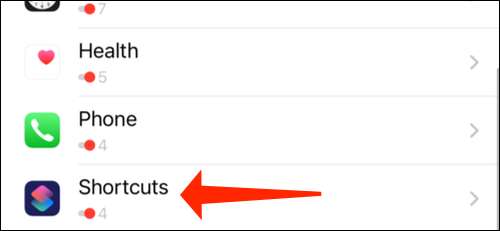
Alternar apagado el interruptor junto a “Permitir notificaciones” para detener las alertas de accesos directos.
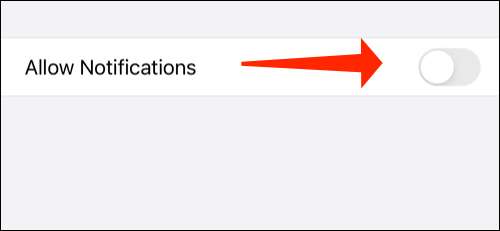
Esto deshacerse de las notificaciones para automatismos en tu iPhone. Seguirá viendo notificaciones de banner temporales (que no aparecen en el centro de notificación) para sus accesos directos Siri. Esto significa que usted será capaz de ver las barras de progreso y otras indicaciones para los accesos directos, como de costumbre.
Deshabilitar las notificaciones para la aduana de los iconos del App en el iPhone
Usted verá una notificación temporal cada vez que inicie una aplicación con una icono de la aplicación personalizada (Que es esencialmente un marcador para una aplicación en la pantalla principal) en su iPhone. Es posible deshacerse de este mediante una automatización.
La advertencia es que usted tiene que crear una nueva automatización para cada marcador que tiene. Si su iPhone utiliza una pantalla de inicio muy modificada con una gran cantidad de iconos de aplicaciones a medida, a continuación, encontrará esta tarea bastante engorrosa. Dado que estamos comprometidos con esta tarea, vamos a mostrar cómo deshacerse de las notificaciones de lanzamiento de aplicación para los iconos de aplicaciones a medida.
RELACIONADO: ¿Cómo funcionan los paquetes de iconos en iPhone?
Abre el Atajos aplicación en su iPhone y selecciona la pestaña “Automatización” en la parte inferior de la pantalla.
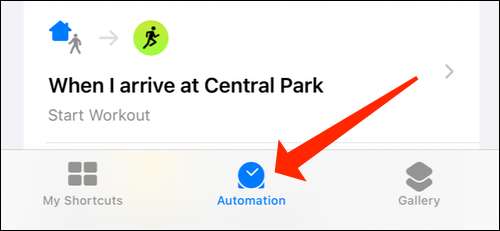
Toque el icono "+" en la esquina superior derecha.

Seleccione “Crear Automatización personal.”
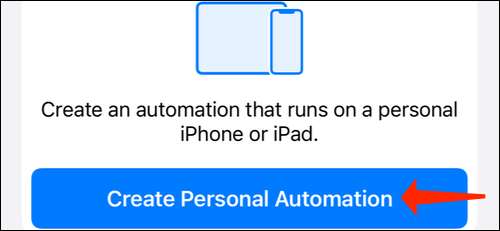
Desplazamiento hacia abajo y pulsa “Aplicación”.
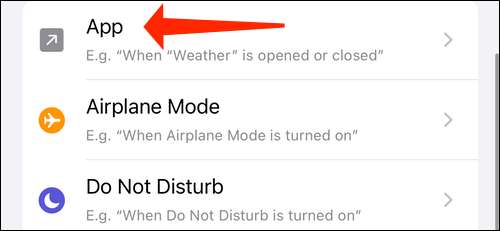
Ahora grifo “elegir” y seleccionar cualquier aplicación para la que se ha guardado un marcador con un icono personalizado. En nuestro caso, hemos elegido correo.
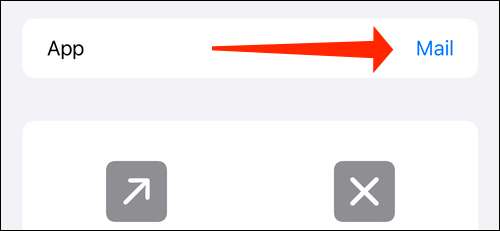
Seleccione “Hecho”.

Asegúrese de que “se abre” está seleccionado y después haga clic en “Siguiente”.
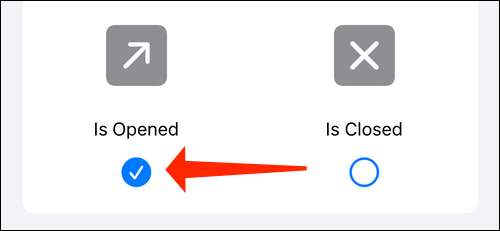
Seleccione “Agregar acción.”
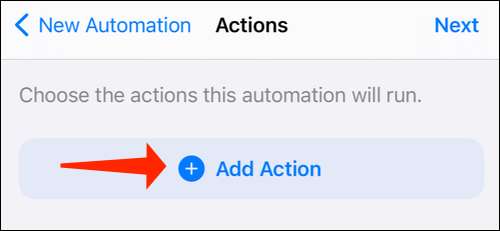
Ahora puede elegir cualquier acción que te gusta. Idealmente, usted debe elegir algo que no se realiza ningún cambio en la aplicación debido a que el objetivo es sólo para detener la notificación de la bandera de aparecer. Seleccionamos “texto”.
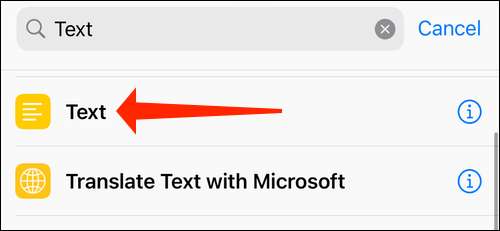
Toque el botón "Siguiente".
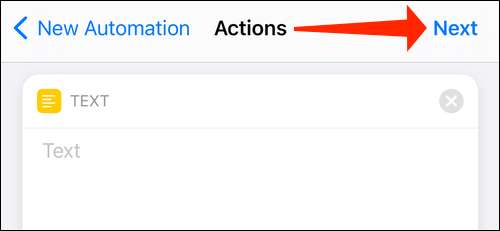
Asegúrese de que haya desactivado "Pregunte antes de ejecutar".
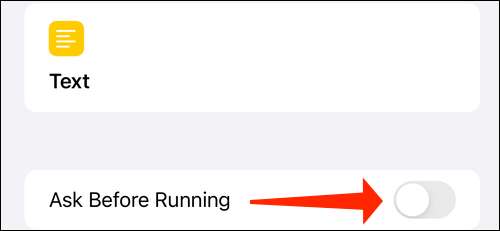
HIT "HECHO".

Ahora puede tocar el icono de la aplicación personalizada y la notificación de la bandera no aparecerá. Si lo hace, obliga a abandonar la aplicación que seleccionó y la aplicación de acceso directo. Luego vuelva a golpear el icono de la aplicación personalizada y obtendrá el resultado deseado.
Ahora que ha desactivado la notificación de la aplicación Atajos, debe consultar cómo Utilizar atajos en el reloj de Apple.
RELACIONADO: Cómo usar los atajos en Apple Watch







